Enlaces rápidos a procedimientos en esta página:
Es posible aplicar una gran variedad de efectos especiales, como efectos tridimensionales (3D) o artísticos, a los mapas de bits.
De izquierda a derecha: efecto Añadir ruido, efecto de desenfoque Zoom, efecto de transformación de color Solarizar, efecto de silueta Detectar bordes y efecto Perfilar.
De izquierda a derecha: imagen original, efecto Relieve, efecto artístico Cubista, efecto creativoAzulejo y efecto de pixelado Distorsionar.
Los efectos especiales se organizan en las siguientes categorías.
|
|
|
|
|
|
|
|
Permiten aplicar técnicas de pintura a mano. Entre los efectos se incluyen Carboncillo, Cera Conté, Cera, Cubista, Pinceladas (Corel PHOTO-PAINT), Impresionista, Espátula, Pasteles, Pluma y tinta, Puntillista, Raspador, Tableta de esbozo, Acuarela, Marcador de agua y Papel ondulado.
|
|
|
Permite desenfocar una imagen para simular movimiento, moteado o cambio gradual. Entre los efectos se incluyen Ajustar Desenfoque (Corel PHOTO-PAINT), Suavizado direccional, Desenfoque gaussiano, Motear, Paso bajo, Desenfoque de movimiento, Desenfoque radial, Desenfoque Bokeh (Corel PHOTO-PAINT), Uniforme, Apagar, Zoom y Desenfoque inteligente (Corel PHOTO-PAINT).
|
|
|
|
|
|
|
|
|
|
|
|
Permite aplicar diversas texturas y formas a una imagen. Entre los efectos se incluyen Manualidades, Cristalizar, Tela, Marco, Bloque de cristal, Juego de niños, Azulejo, Partículas, Dispersión, Cristal ahumado, Vidriera, Viñeta, Vórtice y Tiempo.
|
|
|
|
|
|
|
|
|
|
|
|
|
|
|
Permite añadir textura a una imagen simulando diversas superficies, como adoquín, piel de elefante, plástico y escultura en relieve. Entre los efectos se incluyen Pared de ladrillos (Corel PHOTO-PAINT), Burbujas (Corel PHOTO-PAINT), Lienzo (Corel PHOTO-PAINT), Adoquín, Piel de elefante, Aguafuerte, Plástico, Pared de yeso (Corel PHOTO-PAINT), Escultura en relieve, Mosquitero (Corel PHOTO-PAINT), Piedra y Pintura subyacente (Corel PHOTO-PAINT).
|
|
|
Permite utilizar un filtro de otro fabricante para aplicar efectos a los mapas de bits en CorelDRAW.Un filtro de conexión instalado aparece en la parte inferior del menú Mapas de bits.
|
Para explorar los efectos especiales que están disponibles en la aplicación, consulte la sección Categorías de efectos especiales.
Cuando se aplica un efecto a un mapa de bits, CorelDRAW añade automáticamente un borde alrededor del mapa de bits para lograr que el efecto abarque toda la imagen. La desactivación de la opción de aumento automático de los límites desactiva el efecto en los bordes de la imagen. Por ejemplo, si aplica el efecto Desenfoque gaussiano a un rectángulo, las esquinas no se verán afectadas.
Desenfoque gaussiano con aumento automático de los límites (izquierda); desenfoque gaussiano con aumento automático de los límites (derecha)
Si desea usar un tamaño de borde personalizado, desactive el aumento automático de los límites y especifique las dimensiones del aumento de los límites del mapa de bits.
La adición de filtros de conexión en CorelDRAW proporciona funciones y efectos adicionales que se pueden utilizar para editar imágenes. Los filtros de conexión se pueden añadir y, cuando ya no sean necesarios, pueden eliminarse.
| 2 . |
Haga clic en Mapas de bits, elija una categoría de efectos especiales y haga clic en un efecto. |

Para explorar los efectos especiales que están disponibles en la aplicación, consulte la sección Categorías de efectos especiales.
| 2 . |
Haga clic en Mapas de bits  Aumentar límites del mapa de bits Aumentar límites del mapa de bits  Aumento manual de límites. Aumento manual de límites. |
| 3 . |
En las áreas Anchura y Altura, realice una de las acciones siguientes: |
|
• |
En los cuadros Aumentar a escriba el número de píxeles adicionales que deberían aportar las dimensiones del mapa de bits aumentado. |
|
• |
En los cuadros Aumentar en, escriba los porcentajes de aumento de límites que se aplicarán al mapa de bits original. |

Si desea aumentar los límites del mapa de bits de forma automática para que abarque toda la imagen, haga clic en Mapas de bits  Aumentar límites del mapa de bits
Aumentar límites del mapa de bits  Aumento automático de límites.
Aumento automático de límites.

Para eliminar un filtro de conexión, haga clic en una carpeta de filtros de conexión en la lista Carpetas de filtros de conexión y haga clic en Quitar.

No todos los componentes se encuentran disponibles en nuestras versiones de prueba, académicas y OEM. Entre los componentes que no se encuentran disponibles se incluyen aplicaciones de Corel, funciones, utilidades de terceros y archivos de contenido adicional.
Copyright 2018 Corel Corporation. Reservados todos los derechos.
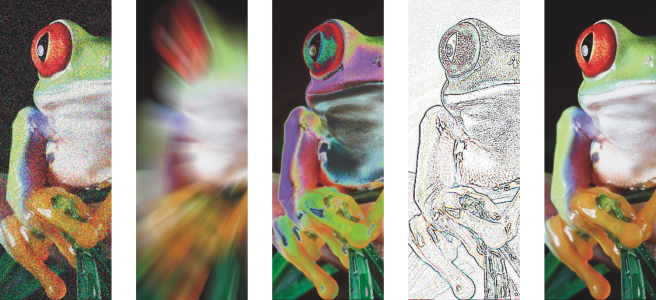
![]() Aumentar límites del mapa de bits
Aumentar límites del mapa de bits ![]() Aumento automático de límites.
Aumento automático de límites.![]()